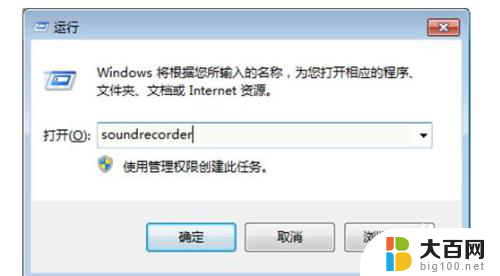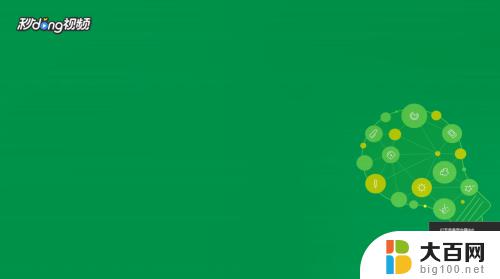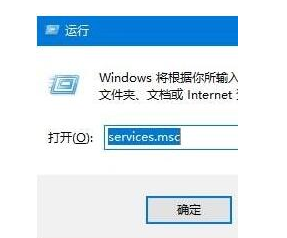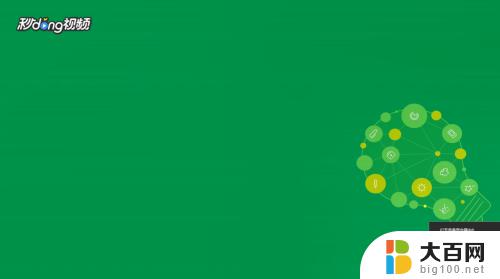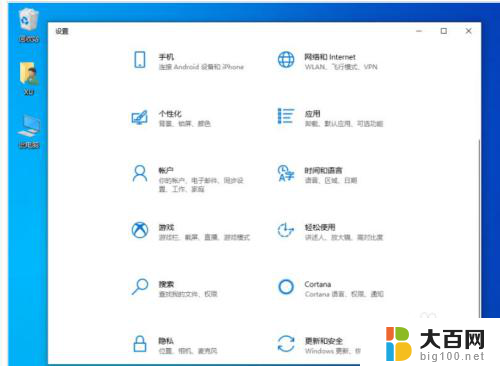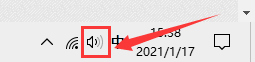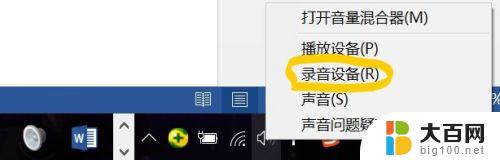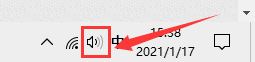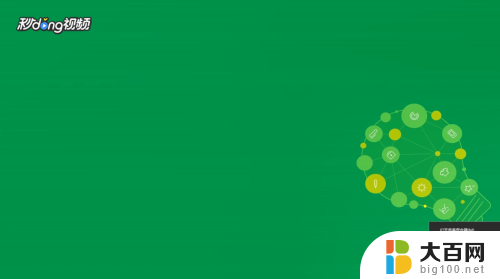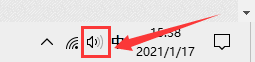电脑录音不能内录 Win10内置录音机打不开怎么办
当你需要使用电脑进行录音时,却发现Win10内置录音机无法打开的情况时,可能会让人感到困惑和焦虑,这种情况可能是由于系统设置问题、软件故障或者设备驱动程序不兼容等原因引起的。不过不必过于担心,因为有一些简单的方法可以帮助你解决这个问题。接下来我们将介绍一些可能的解决方案,帮助你重新启动Win10内置录音机,让你顺利进行录音工作。
方法如下:
1.按下“Win+R”组合键打开运行,在运行框中输入services.msc 点击确定打开服务;

2.双击打开“Windows Update”服务,将其启动类型修改为“禁用”。然后点击“停止”,最后点击应用并确定;
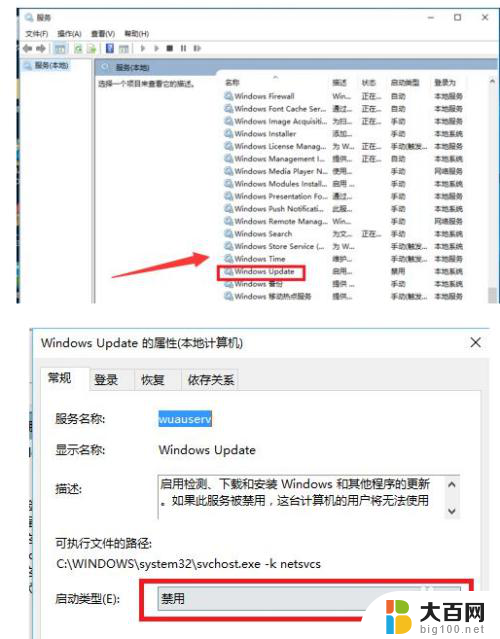
3.在开始菜单单击右键,点击“设备管理器”;
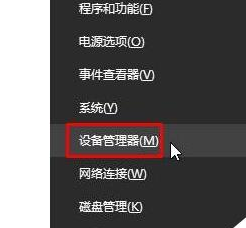
4.在设备管理器中展开“音频输入和输出”,将下面麦克风的声卡驱动单击右键。选择“卸载”;
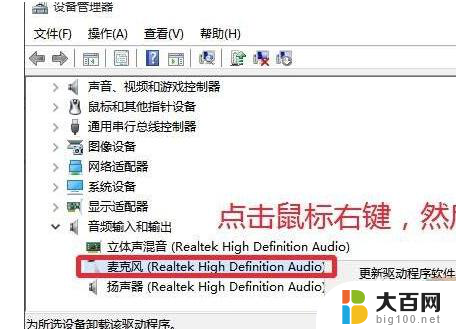
5.从对应品牌官网下载对应主板型号的声卡驱动,并安装起来(也可使用第三方驱动安装软件。例如:360驱动大师、驱动精灵)
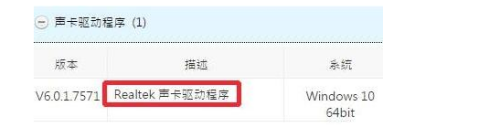
6.安装完成后按提示重启计算机;
在任务栏小喇叭上单击右键,点击“录音设备”;
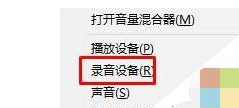
7.如果里面有“立体声混音”,我们在该选项上单击右键,点击“禁用”;
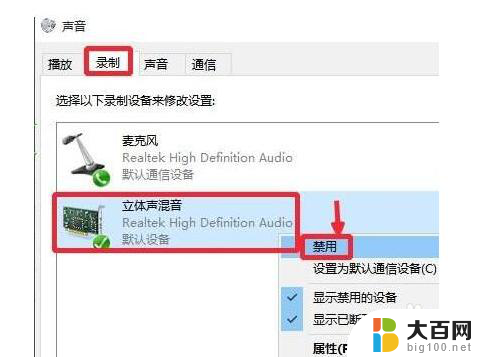
8.切换到“级别”选项卡,将麦克风滑块移到最右边,点击确定;
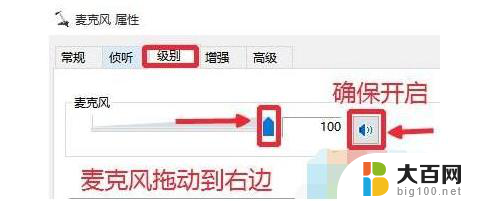
9.重新打开录音机,即可开始录音。
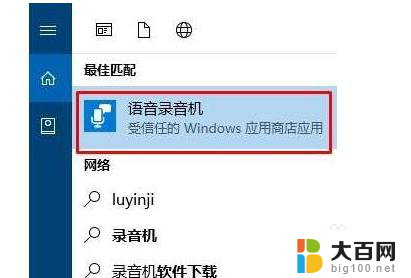
以上就是电脑录音不能内录的全部内容,如果你遇到了这种情况,不妨尝试以上方法来解决,希望对大家有所帮助。